如何自己一鍵重裝系統win7
 2019/09/16
2019/09/16
 1574
1574
相信很多人都想學會如何重裝系統,特別是電腦小白。小編以前也不會重裝系統,但是在使用黑鯊裝機大師之后,發現原來重裝系統不過是幾分鐘的事情,超級簡單。所以小編也想和大家分享一下,今天就用最簡單的在線重裝方法,教會大家如何自己一鍵重裝win7系統。
準備工作
1.從黑鯊裝機大師官網上下載最新版軟件,打開之前記得提前關閉包括防火墻在內的所有殺毒軟件,以免重裝失敗。
2.準備一臺正常聯網的電腦下載系統文件。
具體步驟
1.雙擊打開黑鯊軟件后,點擊 “一鍵裝機”下的“系統重裝”。

2. 黑鯊開始自動檢測電腦的配置信息,隨后點擊“下一步”進行接下來的操作。
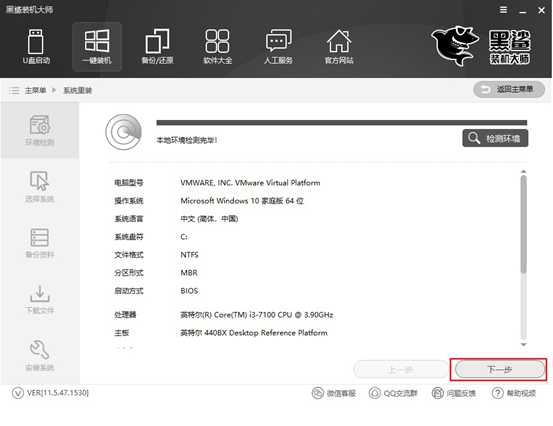
3. 開始選擇系統文件進行下載。因為我們要重裝win7系統,所以小編直接選擇旗艦版系統,大家可以選擇其他的版本,最后點擊“安裝此系統”。
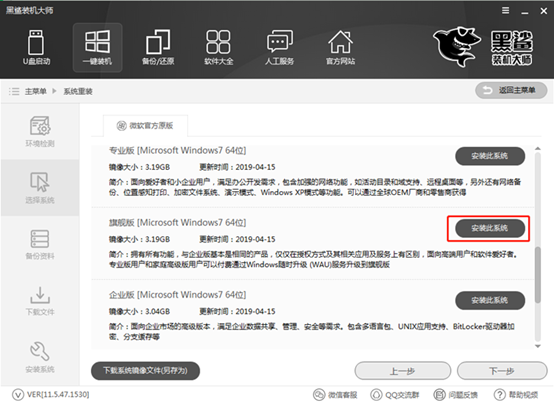
因為重裝系統會對系統盤所有的數據進行格式化,所以大家可以在以下界面中勾選重要的文件進行備份,最后點擊“下一步”繼續操作。

4. 黑鯊裝機大師進入下載系統文件的狀態,此過程需要等待的時間比較長,大家可以離開一會時間稍作休息。
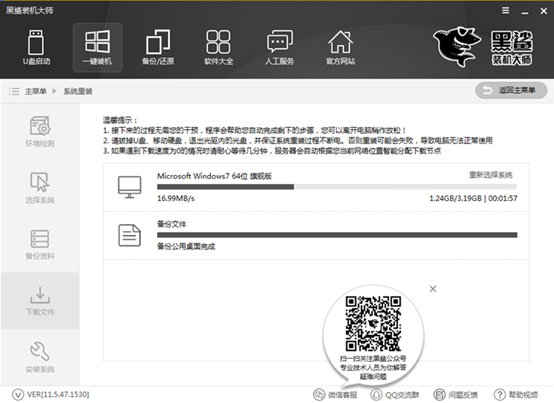
系統文件成功下載后對電腦進行重啟操作,在以下啟動管理器界面中選擇“黑鯊裝機大師PE原版系統安裝模式”回車進入。
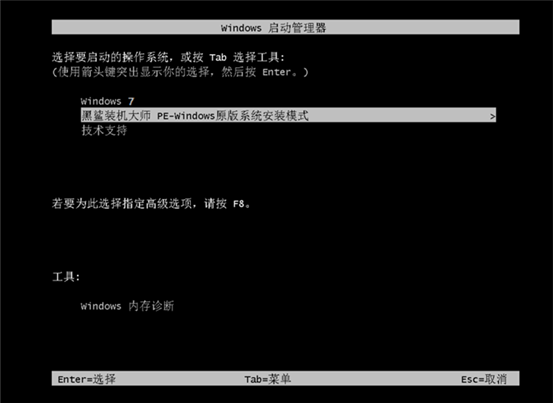
5. 經過以上的步驟成功進入黑鯊PE系統,桌面會自動彈出黑鯊裝機工具界面,如果沒有自動彈出就請大家手動在桌面點擊進入。此時黑鯊開始自動安裝下載完成的win7系統,無需我們手動操作。
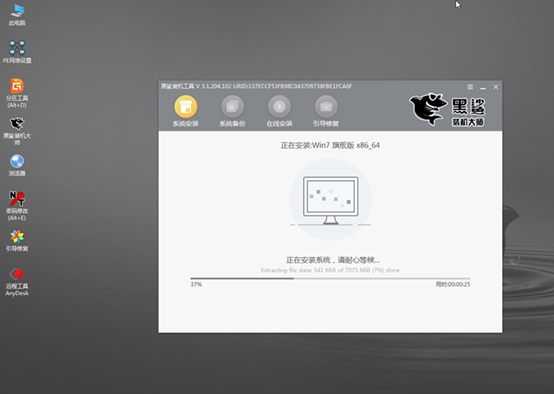
經過一段時間,黑鯊成功安裝系統后再次重啟電腦。經過多次的重啟部署安裝操作,電腦最后進入win7桌面。此刻電腦成功在線安裝win7系統。

以上就是本次小編為大家帶來的如何自己一鍵重裝系統win7的詳細步驟,如果大家有什么疑問的話歡迎大家留言哦。
